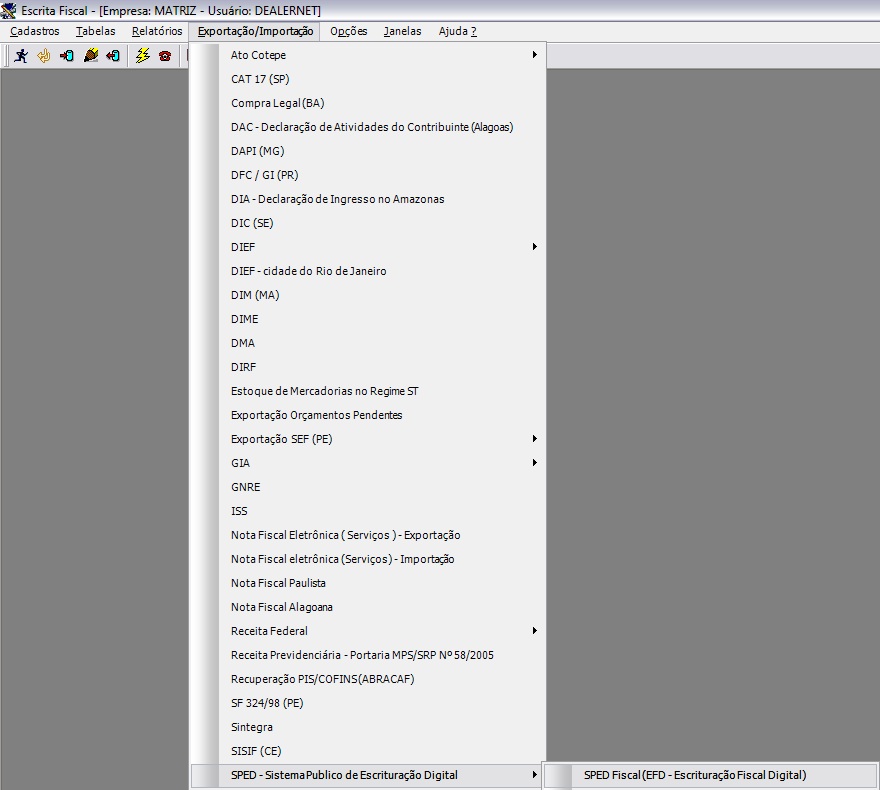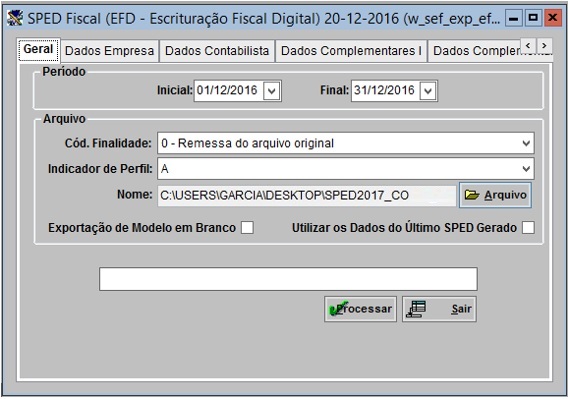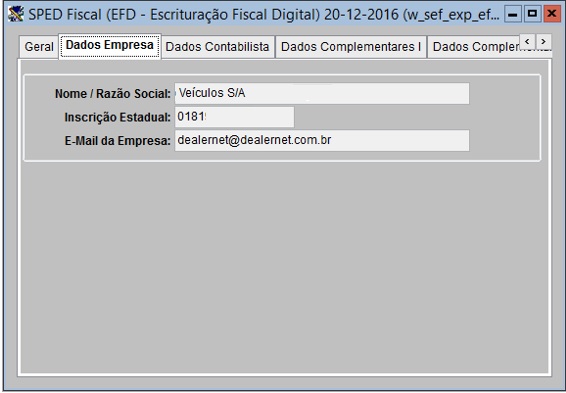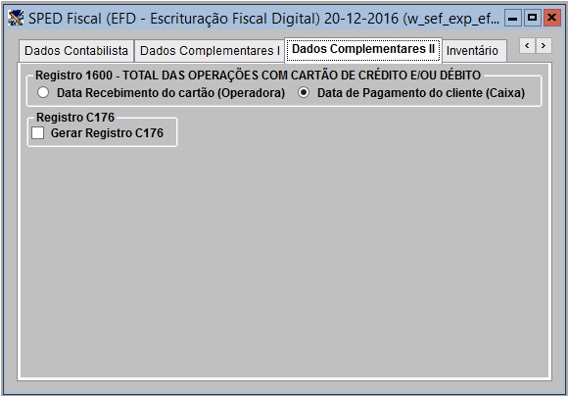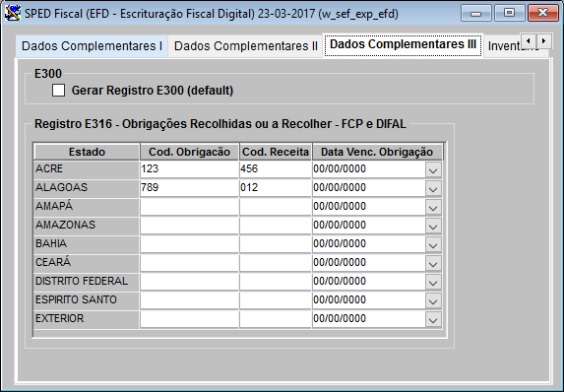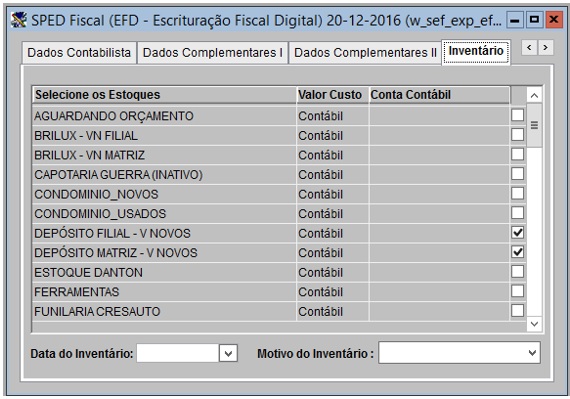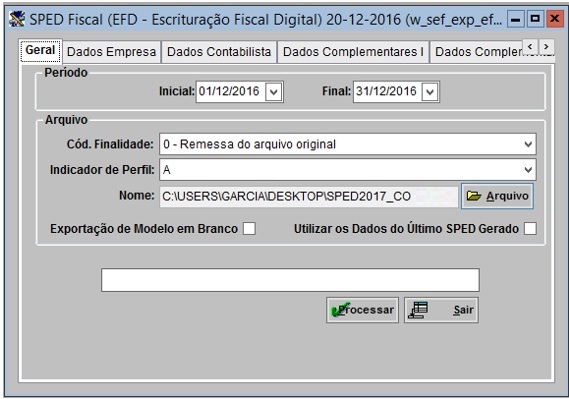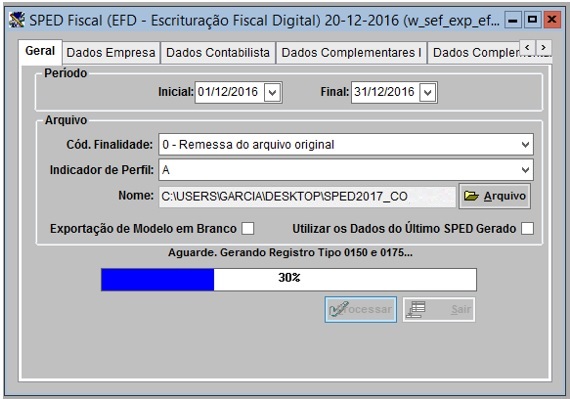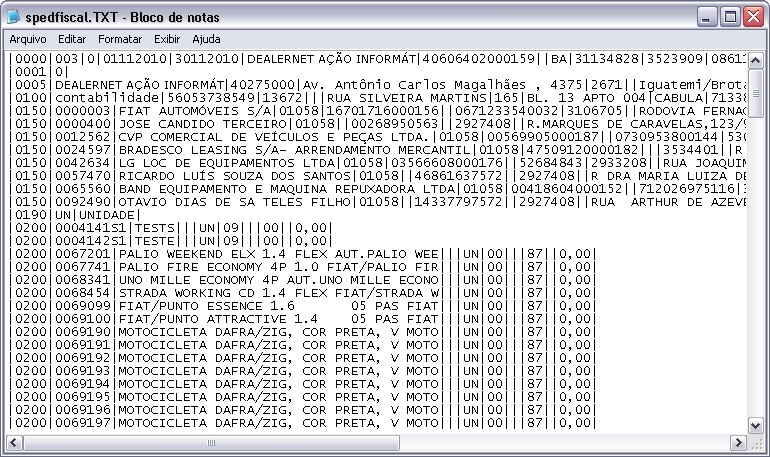De Dealernet Wiki | Portal de SoluÓÐo, Notas TÕcnicas, Vers¾es e Treinamentos da AÓÐo InformÃtica
(ãComo Realizar ExportaûÏûÈo SPED Fiscal (EFD - EscrituraûÏûÈo Fiscal Digital)) |
(ãComo Realizar ExportaûÏûÈo SPED Fiscal (EFD - EscrituraûÏûÈo Fiscal Digital)) |
||
| (29 ediûÏûçes intermediûÀrias nûÈo estûÈo sendo exibidas.) | |||
| Linha 1: | Linha 1: | ||
= IntroduûÏûÈo = | = IntroduûÏûÈo = | ||
| - | + | ||
<p align="justify">O SPED ûˋ um instrumento que unifica as atividades de receber, validar, armazenar e autenticar livros e documentos que integram a escrituraûÏûÈo contûÀbil e fiscal das empresas, mediante transmissûÈo û¤nica de vûÀrias obrigaûÏûçes acessû°rias e diferentes û°rgûÈos fiscalizadores.</p> | <p align="justify">O SPED ûˋ um instrumento que unifica as atividades de receber, validar, armazenar e autenticar livros e documentos que integram a escrituraûÏûÈo contûÀbil e fiscal das empresas, mediante transmissûÈo û¤nica de vûÀrias obrigaûÏûçes acessû°rias e diferentes û°rgûÈos fiscalizadores.</p> | ||
| Linha 54: | Linha 54: | ||
'''Nota:''' | '''Nota:''' | ||
| + | |||
* ''Antes de realizar a exportaûÏûÈo configure os Dados da Empresa e do Contabilista.'' | * ''Antes de realizar a exportaûÏûÈo configure os Dados da Empresa e do Contabilista.'' | ||
| Linha 66: | Linha 67: | ||
[[Arquivo:584326 imagem3.jpg]] | [[Arquivo:584326 imagem3.jpg]] | ||
| - | + | '''8.''' Na aba '''Dados Complementares I''' mostram os dados dos registros C500, D500, Bloco 0, Bloco G, Bloco 1. | |
| - | + | Mostra tambûˋm as opûÏûçes referentes a InformaûÏûçes do DIFAL para gerar ou nûÈo em observaûÏûçes, Registro 1400; | |
| - | + | '''Nota''': | |
| - | + | * O Bloco 0 sûÈo registros que contûˋm a abertura, identificaûÏûÈo e referûˆncias | |
| - | + | ||
| - | + | ||
| - | + | ||
| - | + | ||
| - | + | ||
| - | + | * O Bloco G sûÈo registros que contûˋm os dados de crûˋdito relativos ao ativo imobilizado CIAP. | |
| - | + | * O Bloco 1 sûÈo registros que contûˋm outras informaûÏûçes exigidas pelo fisco. | |
| - | + | ||
| - | + | ||
| - | + | ||
| - | + | ||
| - | + | ||
| - | + | ||
| - | + | ||
| - | + | ||
| - | + | ||
| - | + | ||
| - | + | ||
| - | + | ||
| - | + | * O registro E300 contûˋm as informaûÏûçes referentes a apuraûÏûÈo do Fundo de Combate a Pobreza e Diferencial de AlûÙquota. | |
| - | + | * O registro 1400 contûˋm as informaûÏûçes referentes a valores agregados por municûÙpio. | |
| - | [[Arquivo: | + | [[Arquivo:Chamado576090_imagem1.jpg]] |
| + | |||
| + | '''9.''' Na aba '''Dados Complementares II''' mostram as opûÏûçes de marcaûÏûÈo para gerar os registros 1600 e C176; | ||
| - | + | '''Nota''': | |
| - | + | * O registro 1600 contûˋm as operaûÏûçes referentes a cartûÈo de crûˋdito e/ou dûˋbito. | |
| + | |||
| + | * O registro C176 ûˋ o registro que apresenta as informaûÏûçes referentes ao ressarcimento de ICMS em operaûÏûçes com substituiûÏûÈo tributûÀria. | ||
[[Arquivo:584326 imagem5.jpg]] | [[Arquivo:584326 imagem5.jpg]] | ||
| + | |||
| + | '''10.'''Na aba '''Dados Complementares III''' existem as seguintes configuraûÏûçes: | ||
| + | |||
| + | * Checkbox E300 - Quando este checkbox estiver marcado irûÀ habilitar a geraûÏûÈo do registro E300 e seus registros filhos. | ||
| + | |||
| + | * Registro E316 - Se o checkbox do registro E300 estiver marcado irûÀ habilitar as configuraûÏûçes do E316. As configuraûÏûçes deste registro devem ser feitas com os cû°digos da obrigaûÏûÈo, da receita e data do vencimento constantes nas tabelas dos Sped Fiscal. Estas tabelas podem ser obtidas no site do Sped. | ||
| + | |||
| + | http://sped.rfb.gov.br/pagina/show/1578 | ||
| + | |||
| + | *E300 - PerûÙodo de apuraûÏûÈo do FCP e DIFAL | ||
| + | |||
| + | *E316 -ObrigaûÏûçes recolhidas ou a recolher - FCP e DIFAL | ||
| + | |||
| + | [[Arquivo:Chamado576090_imagem2.jpg]] | ||
| + | |||
| + | <p align="justify">'''11.''' Na aba '''InventûÀrio''' mostram os dados do inventûÀrio que pode ser exportado ou nûÈo. Para exportar, basta selecionar o(s) Estoque(s), informar o '''Valor Custo''' e a '''Conta ContûÀbil'''. E em seguida selecionar a '''Data do InventûÀrio'''. ''O campo Data do InventûÀrio permite o preenchimento manual''; O campoô '''Motivo do InventûÀrio'''ô permite o preenchimento do motivo do envio do inventûÀrio.</p> | ||
[[Arquivo:584326 imagem6.jpg]] | [[Arquivo:584326 imagem6.jpg]] | ||
| + | '''12.''' Em seguida clique em '''Processar'''; | ||
| + | |||
[[Arquivo:584326 imagem7.jpg]] | [[Arquivo:584326 imagem7.jpg]] | ||
| + | '''13.''' Arquivo sendo processado; | ||
| + | |||
[[Arquivo:584326 imagem8.jpg]] | [[Arquivo:584326 imagem8.jpg]] | ||
| + | |||
| + | '''14.''' ExportaûÏûÈo realizada. Clique '''OK'''; | ||
| + | |||
| + | [[Arquivo:Spedfiscal18.jpg]] | ||
| + | |||
| + | '''15.''' Arquivo ûˋ salvo no diretû°rio informado na exportaûÏûÈo. | ||
| + | |||
| + | [[Arquivo:Spedfiscal19.jpg]] | ||
EdiûÏûÈo atual tal como 09h13min de 8 de setembro de 2017
Tabela de conteû¤do |
IntroduûÏûÈo
O SPED ûˋ um instrumento que unifica as atividades de receber, validar, armazenar e autenticar livros e documentos que integram a escrituraûÏûÈo contûÀbil e fiscal das empresas, mediante transmissûÈo û¤nica de vûÀrias obrigaûÏûçes acessû°rias e diferentes û°rgûÈos fiscalizadores.
A ExportaûÏûÈo SPED Fiscal (EFD ã EscrituraûÏûÈo Fiscal Digital) tem por objetivo exportar o arquivo digital, que se constitui de um conjunto de escrituraûÏûçes de documentos fiscais e de outras informaûÏûçes de interesse dos fiscos das unidades federadas e da Secretaria da Receita Federal do Brasil, bem como de registros de apuraûÏûÈo de impostos referentes û s operaûÏûçes e prestaûÏûçes praticadas pelo contribuinte. Este arquivo deverûÀ ser assinado digitalmente e transmitido, via Internet, ao ambiente Sped.
A partir de janeiro de 2011 serûÀ exigida a apresentaûÏûÈo dos dados do CIAP no SPED FISCAL. A exportaûÏûÈo de dados do CIAP, com um bloco de registros contûˋm os dados de crûˋdito relativos ao ativo imobilizado (CIAP) dentro da declaraûÏûÈo do SPED FISCAL. Ao gerar o EFD, mensalmente, os dados de CIAP sûÈo gerados automaticamente, caso existam.
Para o correto funcionamento do SPED FISCAL deve ser feita a apuraûÏûÈo mensal do CIAP, atravûˋs da opûÏûÈo Relatû°rios\Estadual\Controle de Crûˋdito de ICMS do Ativo Permanente (CIAP) antes de realizar a exportaûÏûÈo, no sentido de lanûÏar o valor apurado como ajuste da apuraûÏûÈo ICMS.
Para isto, deve-se realizar os seguintes passos:
1. Configurar o tipo de crûˋdito/dûˋbito a ser utilizado no CIAP, na Tabela Tipos Crûˋditos/Dûˋbitos;
2. Incluir uma observaûÏûÈo onde o crûˋdito/dûˋbito serûÀ para uso mensal do CIAP, no Cadastro de ObservaûÏûçes;
Configurar ObservaûÏûÈo com Cû°digo do Ajuste: UF029999. De acordo com a tabela 5.1.1 do Ato Cotepe Nô¤ 09 de 2008.
Configurar ObservaûÏûÈo com Cû°digo de Ocorrûˆncia do Ajuste: 10010008 (Para ST: 11010008). De acordo com a tabela 5.3 do Ato Cotepe Nô¤ 09 de 2008.
3. Cadastrar o Crûˋdito/Dûˋbito extra usando tipo de ObservaûÏûÈo no passo 2. Esta û¤ltima por sua vez faz uso do tipo de crûˋdito/dûˋbito cadastrado na tabela Tipos Crûˋditos/Dûˋbitos no passo 1.
Importante: A configuraûÏûÈo de Tipos Crûˋditos/Dûˋbitos e cadastro de ObservaûÏûçes sûÈo feitas inicialmente, sendo que nos meses conseguintes bastarûÀ lanûÏar o crûˋdito/dûˋbito extra fazendo uso destas configuraûÏûçes.
Vale ressaltar que o valor apurado deve ser informado como ajuste da apuraûÏûÈo.
ConfiguraûÏûçes
Tabela Tipos Crûˋditos/Dûˋbitos
Cadastro de Crûˋditos/Dûˋbitos Extras
Considera ICMS Retido na Nota Fiscal de DevoluûÏûÈo no SPED FISCAL
Incluir ICMS ST no Coeficiente do CIAP
Realizando ExportaûÏûÈo SPED Fiscal (EFD - EscrituraûÏûÈo Fiscal Digital)
Como Realizar ExportaûÏûÈo SPED Fiscal (EFD - EscrituraûÏûÈo Fiscal Digital)
MûDULO ESCRITA FISCAL
Importante: Toda vez em que for realizar exportaûÏûÈo EFD, os dados de CIAP sûÈo gerados, caso existam, incluindo os valores de ST, se o parûÂmetro Incluir ICMS ST no Coeficiente do CIAP estiver configurado com Valor Sim.
Alûˋm disso, o sistema considera os valores de ICMS RETIDO na nota fiscal de devoluûÏûÈo, ao configurar Considera ICMS Retido na Nota Fiscal de DevoluûÏûÈo no SPED FISCAL com Valor Sim. Desta forma, os valores de ICMS RETIDO serûÈo apurados no SPED FISCAL.
1. No menu principal clique no botûÈo ExportaûÏûÈo/ImportaûÏûÈo;
2. Em seguida selecione as opûÏûçes SPED - Sistema Pû¤blico de EscrituraûÏûÈo Digital e SPED Fiscal (EFD - EscrituraûÏûÈo Fiscal Digital);
3. Na janela SPED Fiscal (EFD ã EscrituraûÏûÈo Fiscal Digital) informe o PerûÙodo preenchendo Inicial e Final;
4. No campo Arquivo preencha o Cû°d Finalidade e Indicador de Perfil;
5. Informe o Nome e diretû°rio do arquivo ou clique em ![]() ;
;
Nota:
- Antes de realizar a exportaûÏûÈo configure os Dados da Empresa e do Contabilista.
6. Na aba Dados Empresa mostram os dados da empresa. û possûÙvel alterar as informaûÏûçes dos campos;
7. Na aba Dados Contabilista mostram os dados do contabilista. û possûÙvel alterar as informaûÏûçes dos campos;
8. Na aba Dados Complementares I mostram os dados dos registros C500, D500, Bloco 0, Bloco G, Bloco 1.
Mostra tambûˋm as opûÏûçes referentes a InformaûÏûçes do DIFAL para gerar ou nûÈo em observaûÏûçes, Registro 1400;
Nota:
- O Bloco 0 sûÈo registros que contûˋm a abertura, identificaûÏûÈo e referûˆncias
- O Bloco G sûÈo registros que contûˋm os dados de crûˋdito relativos ao ativo imobilizado CIAP.
- O Bloco 1 sûÈo registros que contûˋm outras informaûÏûçes exigidas pelo fisco.
- O registro E300 contûˋm as informaûÏûçes referentes a apuraûÏûÈo do Fundo de Combate a Pobreza e Diferencial de AlûÙquota.
- O registro 1400 contûˋm as informaûÏûçes referentes a valores agregados por municûÙpio.
9. Na aba Dados Complementares II mostram as opûÏûçes de marcaûÏûÈo para gerar os registros 1600 e C176;
Nota:
- O registro 1600 contûˋm as operaûÏûçes referentes a cartûÈo de crûˋdito e/ou dûˋbito.
- O registro C176 ûˋ o registro que apresenta as informaûÏûçes referentes ao ressarcimento de ICMS em operaûÏûçes com substituiûÏûÈo tributûÀria.
10.Na aba Dados Complementares III existem as seguintes configuraûÏûçes:
- Checkbox E300 - Quando este checkbox estiver marcado irûÀ habilitar a geraûÏûÈo do registro E300 e seus registros filhos.
- Registro E316 - Se o checkbox do registro E300 estiver marcado irûÀ habilitar as configuraûÏûçes do E316. As configuraûÏûçes deste registro devem ser feitas com os cû°digos da obrigaûÏûÈo, da receita e data do vencimento constantes nas tabelas dos Sped Fiscal. Estas tabelas podem ser obtidas no site do Sped.
http://sped.rfb.gov.br/pagina/show/1578
- E300 - PerûÙodo de apuraûÏûÈo do FCP e DIFAL
- E316 -ObrigaûÏûçes recolhidas ou a recolher - FCP e DIFAL
11. Na aba InventûÀrio mostram os dados do inventûÀrio que pode ser exportado ou nûÈo. Para exportar, basta selecionar o(s) Estoque(s), informar o Valor Custo e a Conta ContûÀbil. E em seguida selecionar a Data do InventûÀrio. O campo Data do InventûÀrio permite o preenchimento manual; O campoô Motivo do InventûÀrioô permite o preenchimento do motivo do envio do inventûÀrio.
12. Em seguida clique em Processar;
13. Arquivo sendo processado;
14. ExportaûÏûÈo realizada. Clique OK;
15. Arquivo ûˋ salvo no diretû°rio informado na exportaûÏûÈo.